电脑怎么修复系统win7的步骤教程[多图]
教程之家
Win7
我们都知道电脑使用久了总是会出现各种各样的问题,出现这样的问题之后很容易造成系统的损坏,所以我们要不定期的对系统进行修复,下面来看看电脑怎么修复系统win7的教程吧。
一、使用命令修复
1、点击win7系统的开始菜单,在搜索框中输入cmd打开。

2、如果是进不了系统的情况下,先开机不断按f8键进入启动界面,选择安全模式进入后再按照步骤一打开cmd进行后续操作。

3、右键点击搜索结果中找到CMD程序,选择以管理员身份运行。
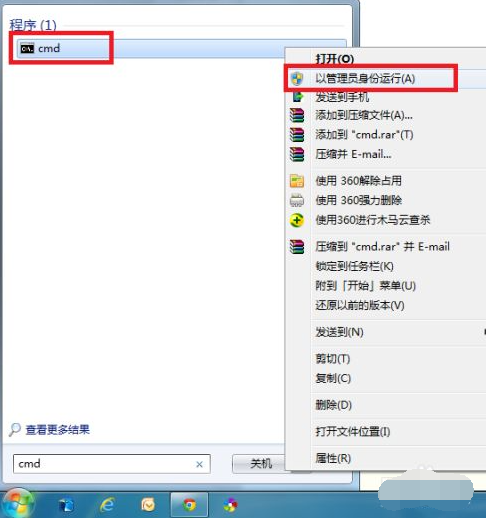
4、然后在命令提示符输入sfc/?回车,对话框将提示你所有的修复命令。
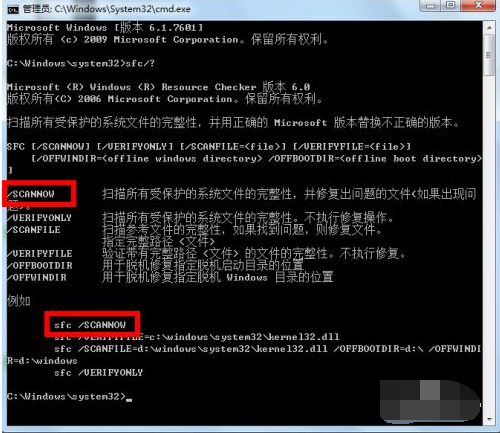
5、接着输入sfc /scannow回车,执行扫描系统文件并自动修复,我们只需等待修复完成即可,整个扫描过程持续时间大概10分钟。
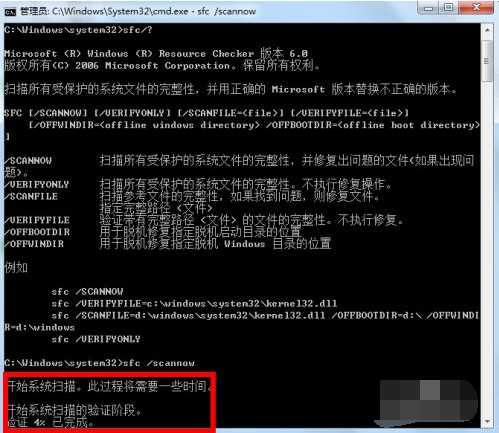
6、具体的信息都会记录展示如图所示,小编刚重装系统,未发现任何异常。
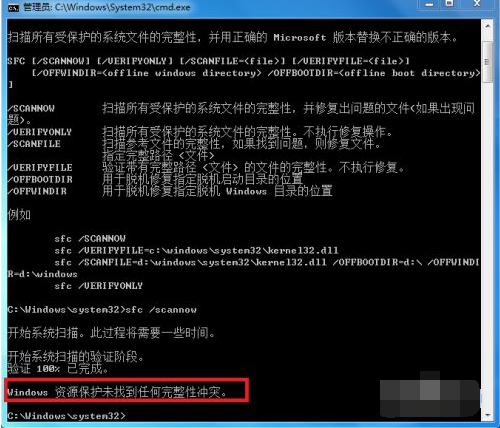
7、接着在命令框输入sfc /scanfile回车,可以对系统的参考文件进行扫描和自动修复。
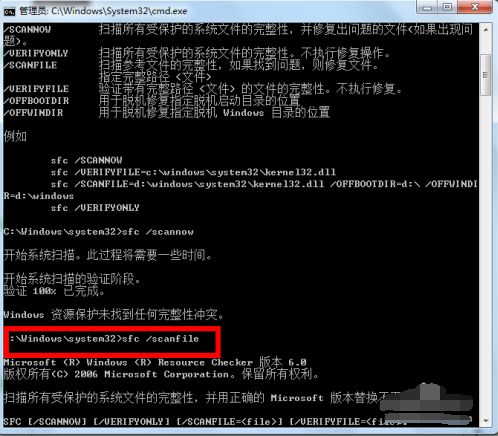
二、重装系统修复
如果是系统故障问题,我们都可以通过u盘重装win7系统的方法修复。具体的u盘重装win7系统步骤参照:小白u盘重装win7系统教程。
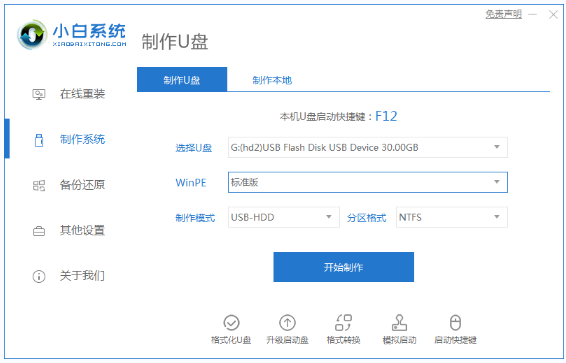
以上便是电脑怎么修复系统win7的步骤教程,希望能帮到大家。
![笔记本安装win7系统步骤[多图]](https://img.jiaochengzhijia.com/uploadfile/2023/0330/20230330024507811.png@crop@160x90.png)
![如何给电脑重装系统win7[多图]](https://img.jiaochengzhijia.com/uploadfile/2023/0329/20230329223506146.png@crop@160x90.png)

![u盘安装win7系统教程图解[多图]](https://img.jiaochengzhijia.com/uploadfile/2023/0322/20230322061558376.png@crop@160x90.png)
![win7在线重装系统教程[多图]](https://img.jiaochengzhijia.com/uploadfile/2023/0322/20230322010628891.png@crop@160x90.png)
![重装系统的U盘如何重装win7系统[多图]](https://img.jiaochengzhijia.com/uploadfile/2023/0305/20230305234537309.png@crop@240x180.png)

![win7旗舰版和专业版的区别有哪些[多图]](https://img.jiaochengzhijia.com/uploadfile/2023/0318/20230318091051673.png@crop@240x180.png)
![电脑重装系统win7的方法教程[多图]](https://img.jiaochengzhijia.com/uploadfile/2022/0907/20220907190624607.png@crop@240x180.png)